Met de ontwikkeling van internet begonnen virussen gebruikers steeds meer te irriteren. Waren het vroeger "ongevaarlijke" programma's, verspreid met een specifiek doel in een specifiek netwerk, nu deze aanval, die overal is. Een zeldzaam virus kan ernstige schade toebrengen aan het besturingssysteem, maar de prestaties en prestaties bederven, of gewoon onherroepelijk sommige, soms zeer belangrijke bestanden bederven - het is eenvoudig. Er zijn veel manieren om uw computer te reinigen van virussen. We zullen ons concentreren op de eenvoudigste en meest effectieve oplossingen voor dit probleem.

Het is nodig
- 1-2 computers
- Antivirus software
- Windows-schijf (Live Cd of origineel)
instructies:
Stap 1
Begin met het eenvoudigste en belangrijkste: installeer een antivirusprogramma. Het is beter om dit direct na het installeren van het besturingssysteem te doen, maar als deze stap nog niet is gezet, doe het dan nu. De keuze van antivirus is aan u. De basisregel is dat tijdens het scannen uw computer moet zijn losgekoppeld van elk netwerk, met name van internet. De eenvoudigste manier om dit te doen, is door alle netsnoeren te verwijderen en draadloze adapters uit te schakelen, maar u kunt elke verbinding ook handmatig uitschakelen.
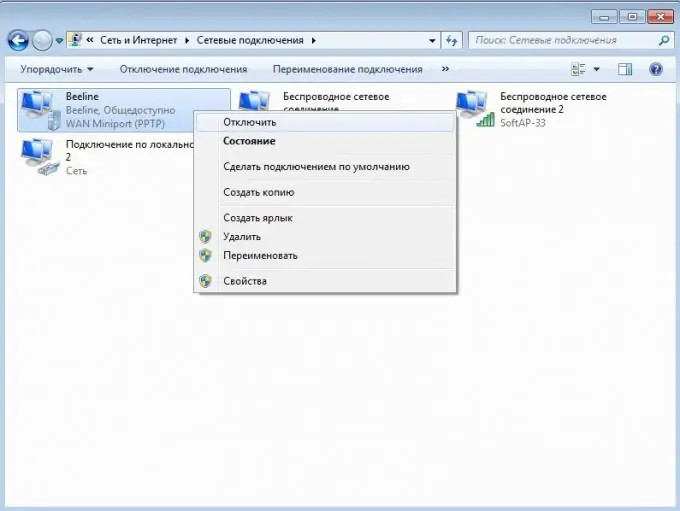
Stap 2
Start uw computer opnieuw op en ga naar Veilige modus (F8 tijdens het opstarten). Voer de vooraf geïnstalleerde antivirus uit en zoek het item "lokale schijven scannen". Vink bij het instellen van de scan de vakjes aan voor alle items die u nodig hebt. De belangrijkste zijn acties met geïnfecteerde objecten. Selecteer "automatisch desinfecteren" en "quarantaine als desinfectie mislukt".
Wacht tot de scan is voltooid. Dit proces duurt 30 minuten tot enkele uren, afhankelijk van het vermogen van uw pc en de grootte van uw harde schijf. Start nu opnieuw op en geniet van een schoon systeem.

Stap 3
Soms is het systeem zo geïnfecteerd dat het zichzelf niet kan genezen, en soms staat het zelfs niet toe een antivirusprogramma te installeren. In een dergelijke situatie heeft u een andere computer nodig.
Verwijder de geïnfecteerde harde schijf uit de systeemeenheid en sluit deze aan op een andere pc. Herhaal nu stap 2.

Stap 4
Na het desinfecteren van het systeem vanaf de pc van iemand anders, hebt u mogelijk ernstig beschadigde werkbestanden van het besturingssysteem. Daarom is het voor een stabiele werking het beste om een van de vele "Live CD"-schijven te gebruiken die het systeem helpen herstellen naar zijn oorspronkelijke uiterlijk. In het geval van Windows 7 is dit de oorspronkelijke installatieschijf. Plaats het in de drive en zet de pc aan. Selecteer Systeemherstel en selecteer het meest recente herstelpunt.






